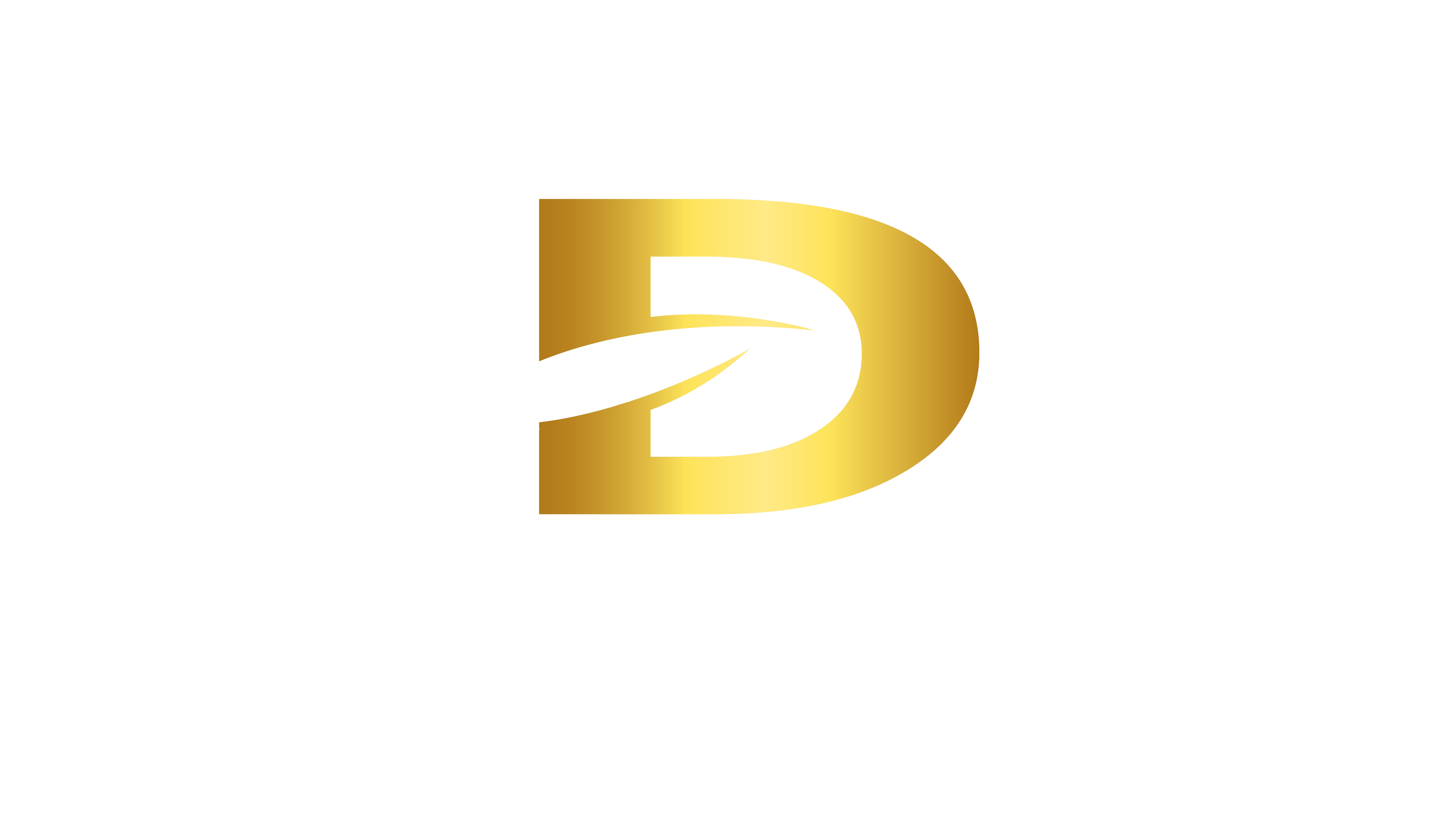Nội dung bài viết
Xóa tài khoản Facebook vĩnh viễn sẽ giúp bạn loại bỏ những tài khoản không còn dùng đến. Bài viết này mình sẽ hướng dẫn bạn cách xóa tài khoản Facebook vĩnh viễn trên điện thoại, máy tính một cách đơn giản nhé!
Video hướng dẫn cách xóa tài khoản Facebook vĩnh viễn trên điện thoại, máy tính:
Các lưu ý trước khi tiến hành xóa vĩnh viễn tài khoản Facebook:
– Bạn sẽ không thể kích hoạt lại tài khoản.
– Trang cá nhân, ảnh, bài viết, video và tất cả nội dung khác mà bạn đã thêm đều bị xóa vĩnh viễn.
– Bạn sẽ không sử dụng Facebook Messenger của tài khoản đó được.
– Bạn sẽ không sử dụng được tài khoản Facebook của mình đối với các ứng dụng đã liên kết.
– Tin nhắn bạn gửi cho bạn bè sẽ vẫn còn trong hộp thư của họ.
1. Hướng dẫn xóa vĩnh viễn tài khoản Facebook trên điện thoại
– Bước 1: Chọn đến Quyền sở hữu và kiểm soát tài khoản
Đầu tiên tại giao diện Facebook bạn chọn vào biểu tượng 3 gạch ở góc dưới màn hình > Chọn Cài đặt & quyền riêng tư > Chọn Cài đặt > Chọn đến Quyền sở hữu và kiểm soát tài khoản trong Cài đặt.

Chọn đến Quyền sở hữu và kiểm soát tài khoản trong Cài đặt
– Bước 2: Chọn Xóa tài khoản trong Vô hiệu hóa và xóa
Bạn chọn Vô hiệu hóa và xóa > Chọn vào Xóa tài khoản > Chọn Tiếp tục xóa tài khoản.

– Bước 3: Xóa tài khoản > Nhập mật khẩu xác nhận
Tại đây bạn chọn Xóa tài khoản > Sau đó nhập mật khẩu để xác nhận đây là tài khoản của bạn > Chọn Tiếp tục.
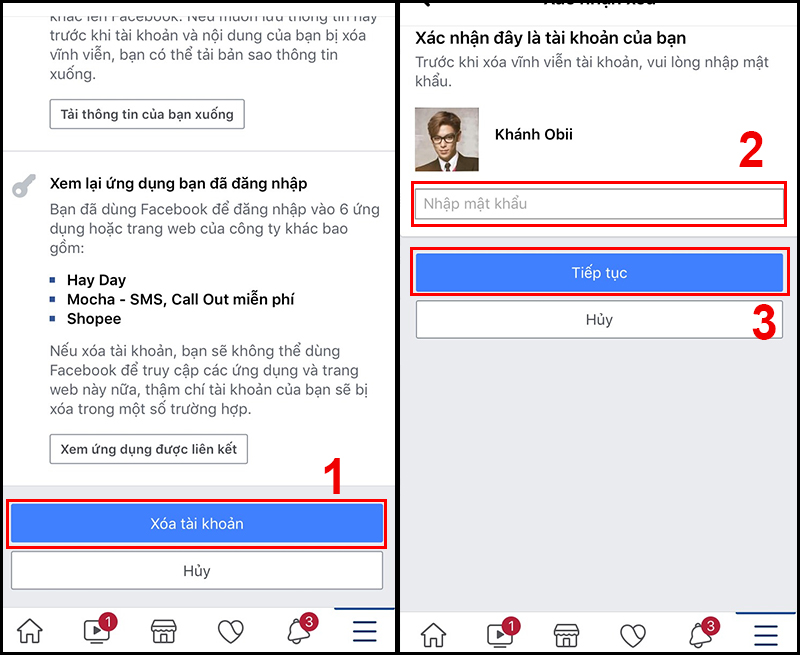
– Bước 4: Xác nhận xóa tài khoản vĩnh viễn
Cuối cùng bạn chọn Xóa tài khoản để xác nhận xóa tài khoản vĩnh viễn.
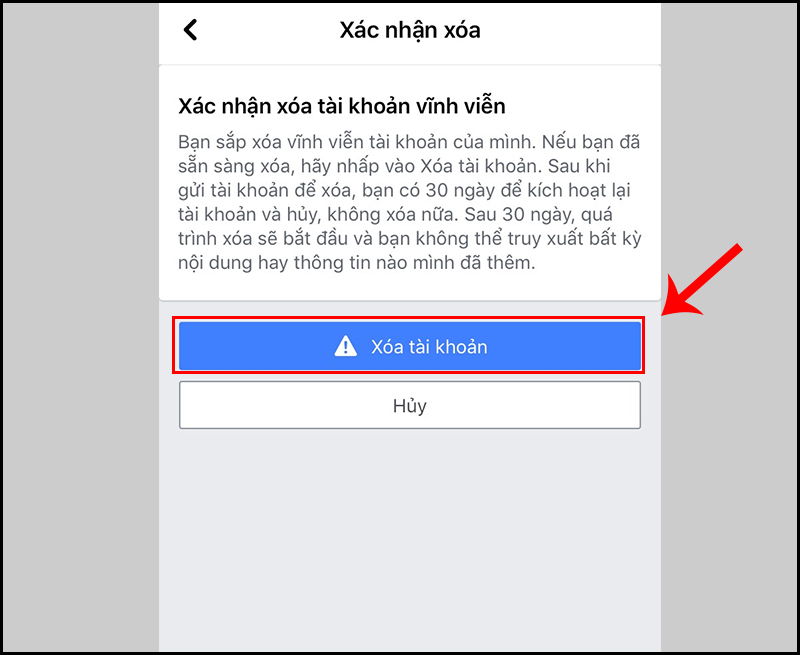
2. Hướng dẫn xóa vĩnh viễn tài khoản Facebook trên máy tính
– Bước 1: Chọn Cài đặt & quyền riêng tư
Đầu tiên bạn chọn vào tam giác ở góc trên bên phải > Chọn Cài đặt & quyền riêng tư.
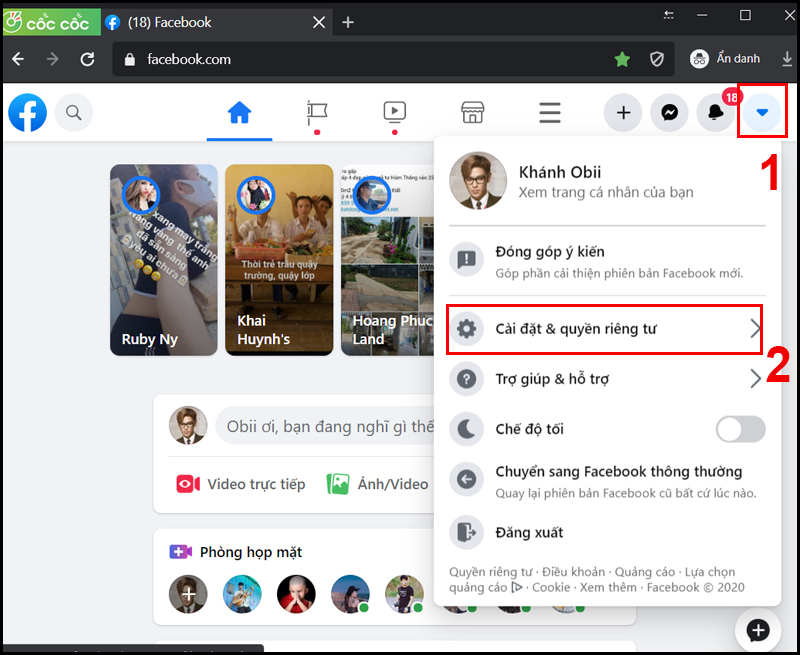
Chọn Cài đặt & quyền riêng tư
– Bước 2: Chọn Cài đặt

Chọn Cài đặt
– Bước 3: Thông tin của bạn trên Facebook > Vô hiệu hóa và xóa
Tại đây bạn chọn vào Thông tin của bạn trên Facebook ở mục Cài đặt bên trái > Chọn Xem ở Vô hiệu hóa và xóa.

Thông tin của bạn trên Facebook > Vô hiệu hóa và xóa
– Bước 4: Chọn Xóa vĩnh viễn tài khoản
Bạn chọn Xóa vĩnh viễn tài khoản > Chọn Tiếp tục xóa tài khoản.

Chọn Xóa vĩnh viễn tài khoản
– Bước 5: Chọn Xóa tài khoản
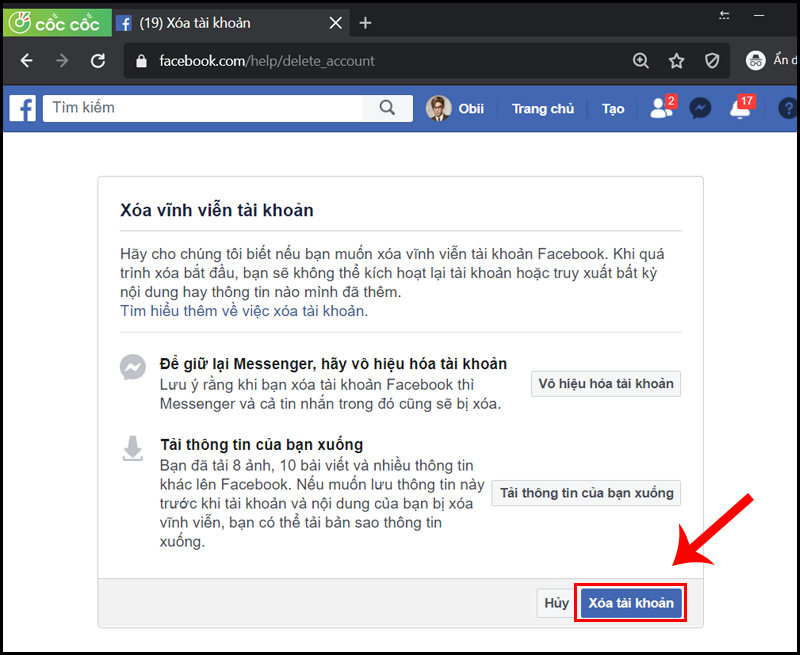
– Bước 5:
– Bước 6: Nhập mật khẩu Facebook
Bạn nhập mật khẩu Facebook để xác nhận đây là tài khoản của bạn > Chọn Tiếp tục.

– Bước 5:
– Bước 7: Xác nhận xóa tài khoản vĩnh viễn
Cuối cùng bạn chọn Xóa tài khoản để xác nhận xóa tài khoản vĩnh viễn.
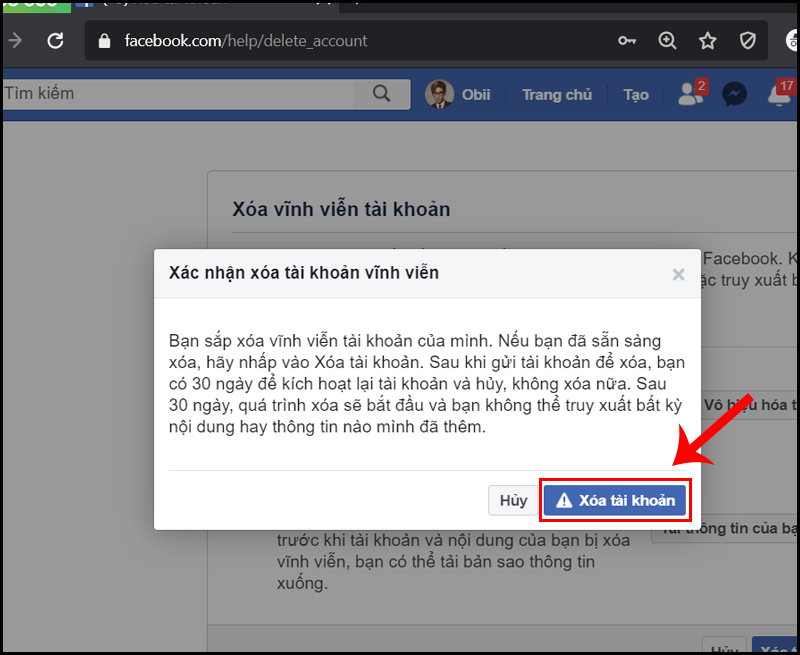
– Bước 5:
Bài viết hướng dẫn bạn cách xóa vĩnh viễn tài khoản Facebook trên điện thoại, máy tính. Chúc các bạn thực hiện thành công!